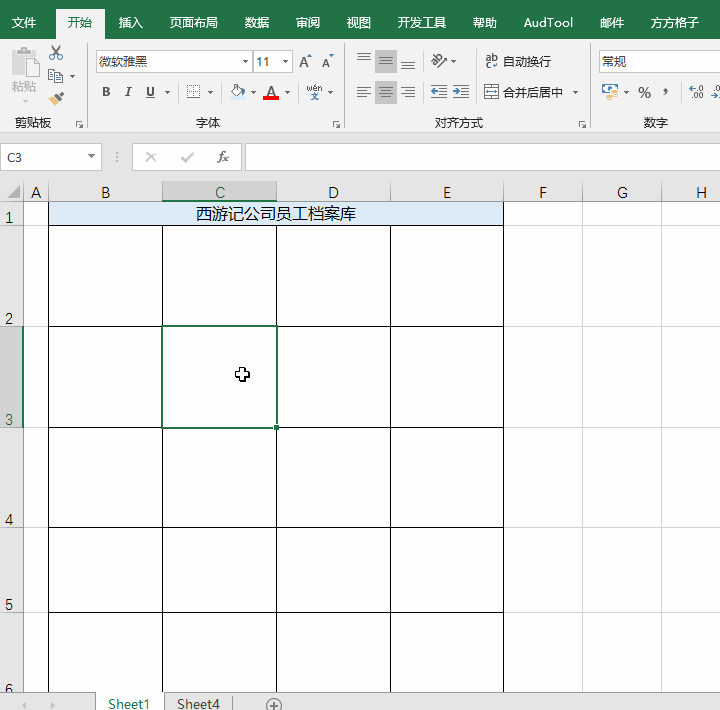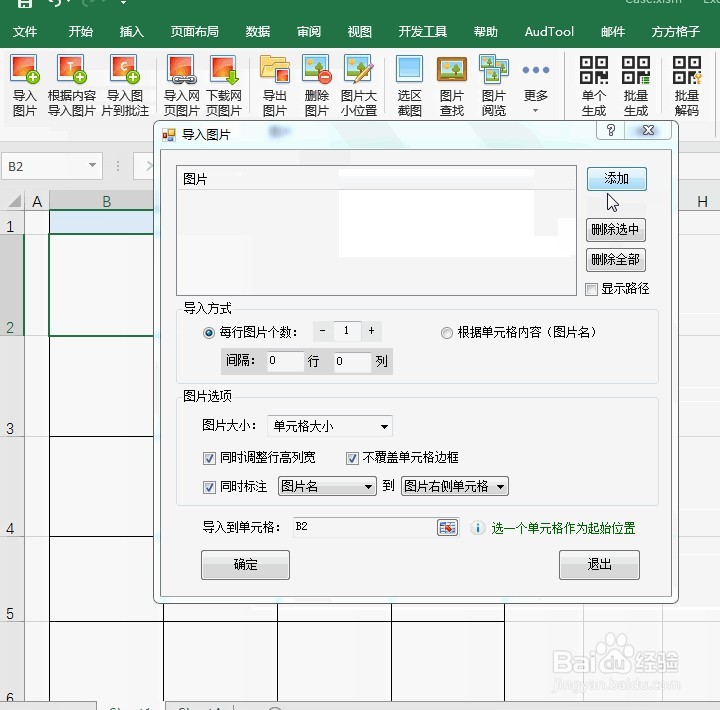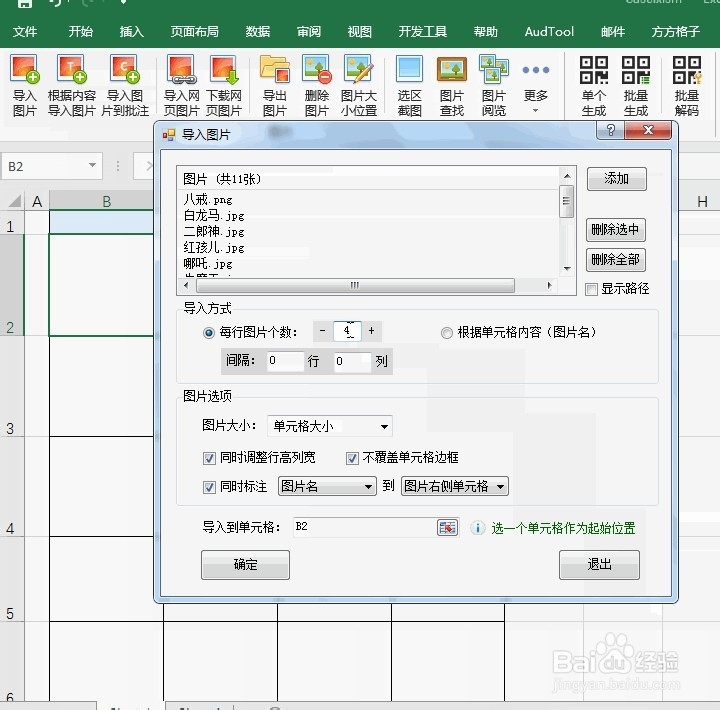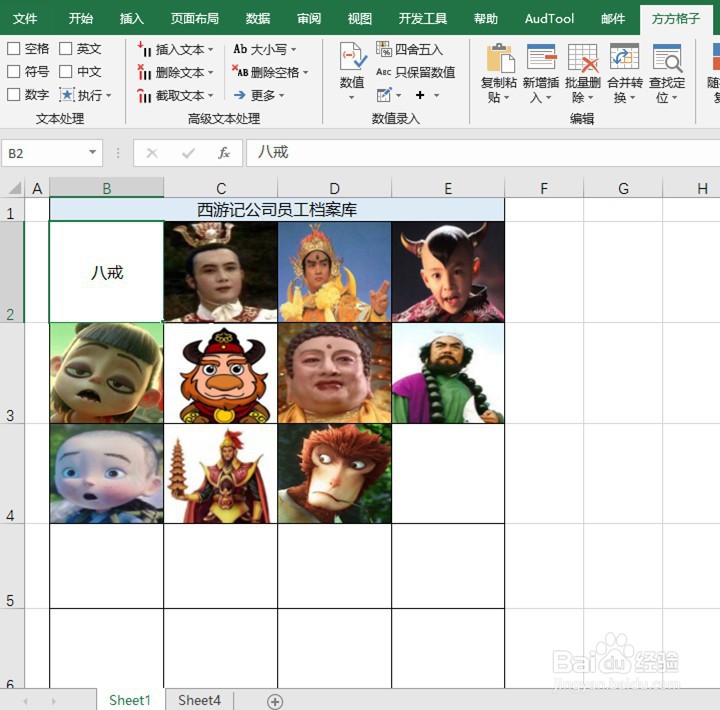Excel快速以员工头像建立档案库,并能定位查找
1、先看动图演示吧
2、我们选择档案库第一个图片导入的位置。
3、然后选择方方格子图片工具。
4、接着我们需要选择导入图片的操作。
5、弹出界面我们选择添加图片的操作。
6、找到要添加的图片并全选添加。
7、根据档案库的模板,我们需要每行插入四个图片。
8、然后我们需要设置图片为单元格的大小。
9、去掉同时调整行高列宽的复选框。
10、将图片名标注在图片所在单元格。
11、单击确定即可添加完成。
12、然后我们需要选择方框格子按钮。
13、找到视图当中的聚光灯并开启。
14、好了,这个时候我们只要搜索就可以定位到所在的员工头像位置。
15、那之所以能够准确定位的原因是我们将头像对应的名字输入在了头像图片所在的单元格
声明:本网站引用、摘录或转载内容仅供网站访问者交流或参考,不代表本站立场,如存在版权或非法内容,请联系站长删除,联系邮箱:site.kefu@qq.com。
阅读量:91
阅读量:22
阅读量:32
阅读量:38
阅读量:25